TNS xin tổng hợp lại một số ứng dụng UWP chọn lọc trong nửa đầu tháng 9/2020. Đồng thời giới thiệu thêm hai app mới giúp bạn đo tốc độ internet theo thời gian thực và phát tập tin media miễn phí.
Screenshot! – Chụp và ghim ảnh chụp màn hình lên desktop
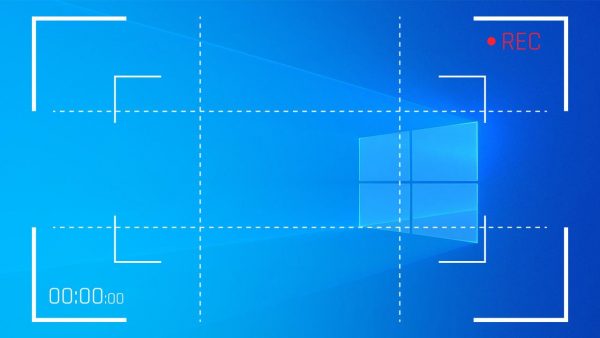
Screenshot! là ứng dụng chụp ảnh màn hình đơn giản cho Windows 10. Nó hỗ trợ chụp ảnh toàn màn hình hay khu vực bất kỳ và sao đó bạn có thể ghim nó lên màn hình desktop để xem và lưu lại.
Bạn vào đây xem lại cách sử dụng.
Encryption Master – Mã hóa văn bản, tập tin an toàn với nhiều thuật toán cao cấp

Bảo vệ file bằng cách mã hóa là phương pháp cơ bản nhưng rất hiệu quả. TNS từng nhiều lần giới thiệu các ứng dụng mã hóa và nay chúng ta có thêm một lựa chọn mới đó là Encryption Master. Ứng dụng được cung cấp miễn phí, bạn có thể mã hóa/giải mã văn bản và tập tin với nhiều thuật toán cao cấp như AES, DES, RSA, Hash.
Bạn vào đây xem lại cách sử dụng.
Screen Catcher – Sự lựa chọn mới để quay video màn hình trên Windows 10

Có rất nhiều lựa chọn để bạn thực hiện quay video màn hình trên Windows 10. Trong bài viết này, chúng ta sẽ làm quen với một ứng dụng mới có tên là Screen Catcher. Nó đơn giản và dễ thực hiện không thua kém Kalmuri.
Bạn vào đây xem lại cách sử dụng.
Download Manager Gold – Ứng dụng tải file mới cho Windows 10
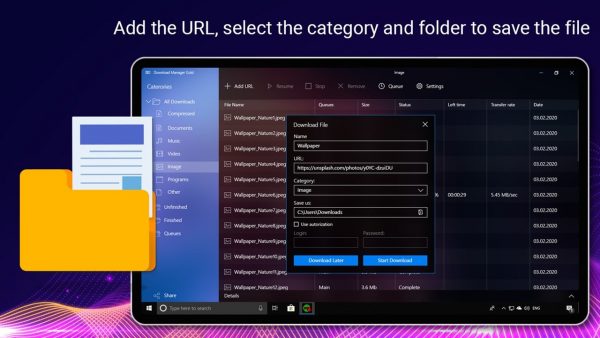
Tải file thì có IDM nhưng phần mềm này không dành cho tất cả khi bạn phải trả phí để sử dụng. Chính vì vậy, bạn có thể thay thế bằng các tiện ích miễn phí như XTreme Download Manager, FlashGet,… hoặc Download Manager Gold.
Download Manager Gold là ứng dụng UWP mới nhất đến từ nhà phát triển Yellow Elephant Productions. Với nó, bạn có thể tải mọi định dạng file trên web, máy chủ FTP dễ dàng. Bạn vào đây xem lại cách sử dụng.
Speedtest – Đo tốc download/upload internet theo thời gian thực trên Windows 10
Speedtest là ứng dụng UWP mới nhất hỗ trợ bạn kiểm tra tốc độ mạng internet đang sử dụng.
Kiểm tra tốc độ internet thì đã có SpeedTest.net nhưng việc kiểm tra qua ứng dụng cũng có cái tiện lợi của nó. Bạn có thể kiểm tra bất kỳ lúc nào mà không phải mở trình duyệt hay phải nhìn thấy quảng cáo. Ứn dụng còn có khả năng hiển thị tốc độ download/upload theo thời gian thực khi sử dụng mạng nữa.
Ứng dụng tương thích Windows 10. Dung lượng 17 MB.
Cách sử dụng Speedtest đơn giản, bạn làm theo như sau.
– Bấm Go để bắt đầu kiểm tra.
– Bạn chờ đợi cho ứng dụng kiểm tra tốc độ tải xuống (Download speed) và tốc độ tải lên (Upload speed), độ trễ mạng (Ping).
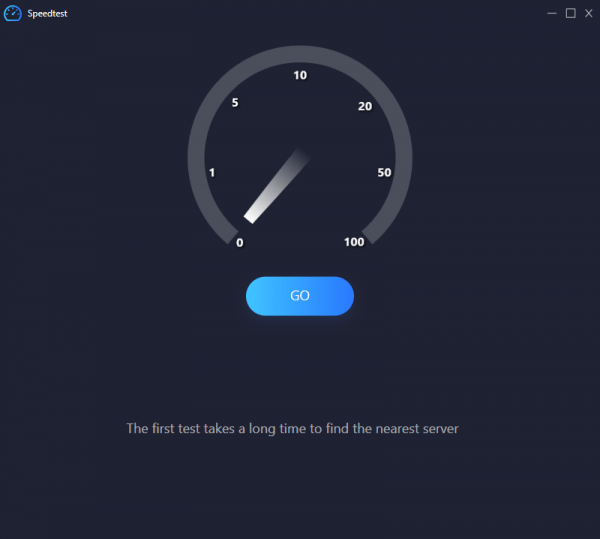
Để việc kiểm tra chính xác, bạn cần hạn chế lướt web cụ thể là không sử dụng gì chờ cho đến khi có kết quả sau vài phút thôi. Khi kiểm tra xong, bạn xem kết quả sau đó. Nó bao gồm tốc độ băng thông tải lên (Uplink bandwidth), băng thông tải xuống (Downlink bandwidth), địa chỉ IP máy tính bên cạnh chỉ số Ping và tốc độ tải lên, tải xuống. Để thực hiện kiểm tra mới thì bấm nút Go ngay bên dưới.
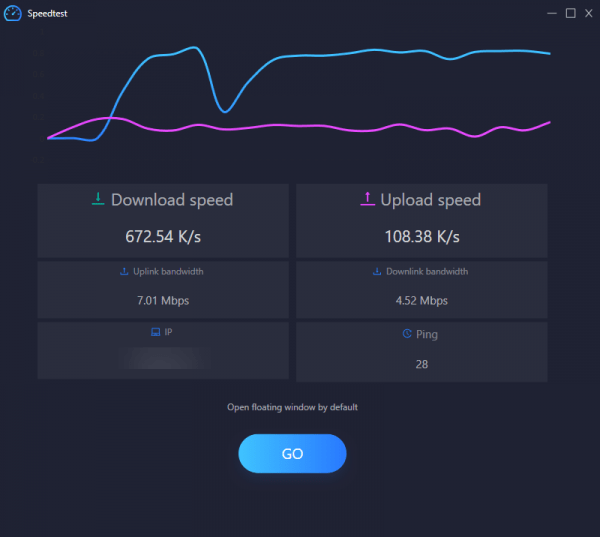
Speedtest có một tính năng khá hay đó là hiển thị tốc độ download/upload theo thời gian thực internet mà bạn sử dụng.
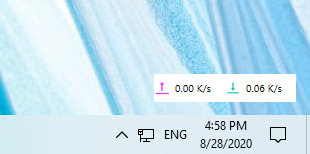
Bạn chỉ cần bấm nút x, ứng dụng sẽ thu gọn và chỉ còn một thanh màu trắng hiển thị biểu tượng download/upload. Bạn có thể di chuyển nó, bấm đúp vào để trở về cửa sổ ban đầu hay bấm chuột phải lên biểu tượng ứng dụng trong khay hệ thống > chọn Exit để tắt ứng dụng.
Media10 – Trình phát nhạc, video miễn phí cho Windows 10
Media10 có thể giúp bạn mở phát hơn 40 định dạng tập tin video và âm thanh trên Windows 10 bằng kéo thả.
Tính năng của Media10 thì khá khiêm tốn nhưng ứng dụng có thể là sự thay thế khi chương trình phát media sử dụng bị lỗi cùng một dung lượng nhẹ thì việc cài đặt cũng nhanh chóng hơn.
Ứng dụng tương thích Windows 10. Dung lượng 26 MB.
Media10 sử dụng đơn giản, bạn mở phát tập tin với ứng dụng bằng cách.
- Kéo thả file vào giao diện.
- Bấm Open để chọn.
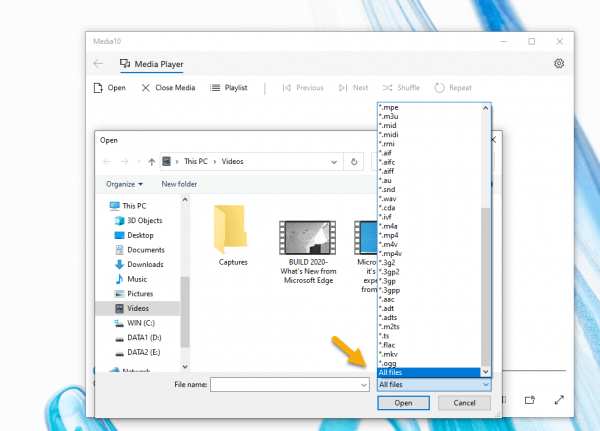
Media10 hỗ trợ phát hơn 40 định dạng, chẳng hạn mkv, flac, ts,… Bạn có thể xem đầy đủ trong hộp All files khi chọn tập tin.
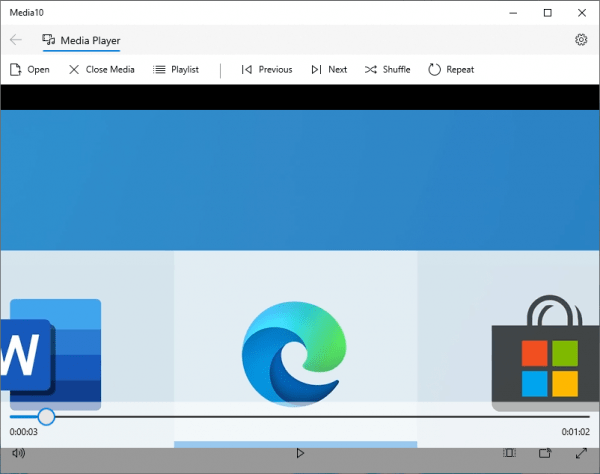
Hầu như tính năng của Media10 không có gì đặc biệt nhưng nếu bạn muốn phát nhạc/video theo danh sách phát thì làm theo như sau.
– Bấm Playlist.
– Bấm Open Files để chọn các tập tin.
– Bấm Play.
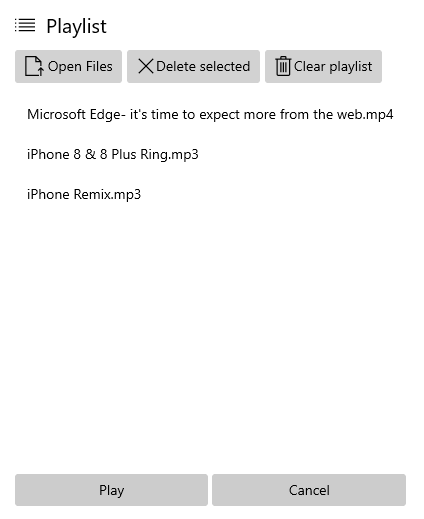
Khi phát dạng playlist thì bạn có thể chuyển tiếp/chuyển lui file bằng các nút Previous và Next. Hay phát ngẫu nhiên và lặp lại.


